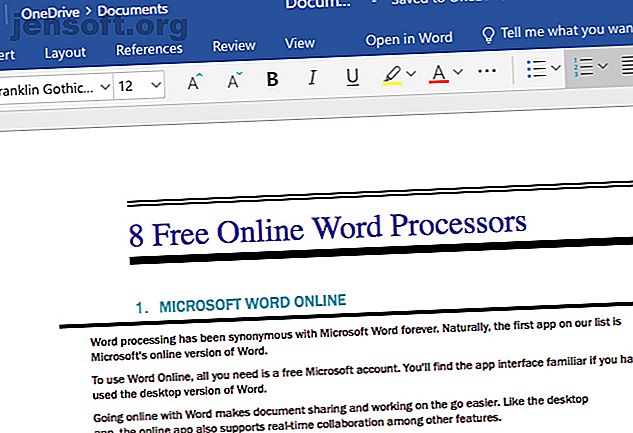
Die 8 besten kostenlosen Online-Textverarbeitungsprogramme
Werbung
Das Web ist überfüllt mit dem Schreiben von Apps in allen Formen und Größen. Um eine zu finden, die perfekt für Sie ist, müssen Sie mit einer Liste Ihrer Schreibanforderungen und App-Einstellungen beginnen.
Möchten Sie einen Vanille-Texteditor? Funktionsreiche Software zum Schreiben von Romanen? Eine gute alte Textverarbeitung?
Wenn es das letzte ist, das Sie suchen, werden Sie unsere folgende Zusammenfassung der derzeit besten webbasierten Online-Textverarbeitungsprogramme zu schätzen wissen. Die Apps sind alle kostenlos!
1. Microsoft Word Online

Textverarbeitung ist seit jeher ein Synonym für Microsoft Word. Natürlich ist die erste App auf unserer Liste die Online-Version von Word von Microsoft. Warum für Microsoft Office bezahlen, wenn Sie genug Gründe haben, um Office Online zu nutzen? Zahlen Sie nicht für Microsoft Word! 4 Gründe für die Verwendung von Office Online Zahlen Sie nicht für Microsoft Word! 4 Gründe für die Verwendung von Office Online Microsoft Office Online bietet kostenlose Webversionen von Word, Excel und PowerPoint. Hier ist, warum Sie es heute versuchen sollten. Weiterlesen ?
Um Word Online nutzen zu können, benötigen Sie lediglich ein kostenloses Microsoft-Konto. Die Benutzeroberfläche der App ist bekannt, wenn Sie die Desktop-Version von Word verwendet haben. Wenn Sie mit Word online gehen, können Sie Dokumente einfacher freigeben und unterwegs arbeiten. Wie die Desktop-App unterstützt auch die Online-App unter anderem die Zusammenarbeit in Echtzeit.
Word Online ist eine leichtere Version des Desktop-Clients, sodass Sie möglicherweise auf einige Funktionen wie geteilte Ansichten und die Erstellung von Stilen verzichten müssen. Sie können Dateien auch nur im MS Office-Standarddateiformat DOCX speichern. Sie können jedoch weiterhin Dokumente in anderen Office-Dateiformaten anzeigen und bearbeiten.
Besuchen Sie: Microsoft Word Online
2. Google Text & Tabellen

Google Text & Tabellen funktioniert überall und für alle. Abgesehen von den erwarteten grundlegenden Tools, die Sie zum Erstellen und Bearbeiten von stilvollen Dokumenten benötigen, bietet Ihnen Google Text & Tabellen noch viel mehr.
Sie können mit schönen Vorlagen beginnen, zu älteren Dateiversionen zurückkehren und Dokumente problemlos freigeben. Die Tools für die Zusammenarbeit bieten Kommentare und Bearbeitungsoptionen in Echtzeit. Und dank des automatischen Speicherns müssen Sie sich keine Sorgen mehr machen, wenn Sie Ihre Texte manuell speichern möchten.
Darüber hinaus können Sie mit den Add-Ons für Google Text & Tabellen Dokumente signieren, Diagramme und Mind Maps erstellen, Textausschnitte einfügen und so weiter.
Google Text & Tabellen hat einen Vorteil gegenüber Word Online, da die Benutzeroberfläche übersichtlicher und die Tools für die Zusammenarbeit besser sind und die Sprache frei eingegeben werden kann.
Besuchen Sie: Google Text & Tabellen
3. Zoho Writer

Zoho Writer ist robust genug, um mit Word Online und Google Text & Tabellen zu konkurrieren. Beim Vergleich der drei Apps hat sich Zoho Writer durchgesetzt.
Neben den üblichen Werkzeugen zur Bearbeitung und Zusammenarbeit von Dokumenten verfügt die App über separate Ansichten für jede Phase des Schreibprozesses. Dies sorgt für eine minimalistische Oberfläche, da nur die Tools angezeigt werden, die Sie in jeder Phase benötigen.
Mit Zoho können Sie Ihre Dokumente in anderen Cloud-Diensten wie Google Drive, Dropbox und OneDrive speichern. Standardmäßig werden Ihre Dokumente jedoch im eigenen Cloud-Speicher, Zoho Docs, gespeichert. Weitere Informationen dazu, was es für Sie tun kann, finden Sie in unseren Gründen, warum Sie Zoho ausprobieren sollten. Benötigen Sie eine Google Suite-Alternative? 4 Gründe, warum Sie Zoho ausprobieren sollten Benötigen Sie eine Alternative zu Google Suite? 4 Gründe für Zoho Benötigen Sie eine Alternative zu Google Suite? Betrachten Sie Zoho und sein Anwendungspaket, um festzustellen, ob es besser zu Ihrem Produktivitätsworkflow passt! Weiterlesen .
Besuch: Zoho Writer
4. Seiten für iCloud

Wenn Sie ein Mac-Benutzer sind, ist Pages for iCloud die perfekte Lösung für die Textverarbeitung. Es ist die Cloud-synchronisierte Version von Pages, die Teil von iWork ist, Apples native Office-Suite.
Die gute Nachricht ist, dass Sie keinen Mac benötigen, um Pages for iCloud zu verwenden. Wenn Sie sich für ein iCloud-Konto anmelden, können Sie Pages jederzeit und überall verwenden.
Die App ist übersichtlich und benutzerfreundlich eingerichtet, sodass Sie von Anfang an problemlos damit umgehen können. Es unterstützt auch die Zusammenarbeit in Echtzeit, aber es gibt einen Haken. Die Personen, mit denen Sie zusammenarbeiten, müssen über ein iCloud-Konto verfügen oder ein Konto erstellen, um Dokumente anzeigen und bearbeiten zu können. Wenn Sie dies nicht für einen Dealbreaker halten, holen Sie sich Pages für iCloud.
Besuchen Sie: Pages for iCloud
5. Quip

Mit der Struktur und Funktionalität von Quip befinden Sie sich möglicherweise auf einem unbekannten Gebiet. Die minimalistische Oberfläche hilft Ihnen jedoch, sich schnell zu orientieren.
Beginnen Sie mit einer der integrierten Vorlagen, um Zeit zu sparen. Wenn Sie mit einem leeren Dokument beginnen, können Sie dennoch nützliche Elemente wie eine Checkliste, einen Kalender, eine Kanbantafel und einen Projekt-Tracker einfügen. Die Formatierungsoptionen werden angezeigt, wenn Sie Text auswählen.
Denken Sie daran, dass Quip nur für den persönlichen Gebrauch kostenlos ist (und unbegrenzt viele Dokumente enthält). Für die Zusammenarbeit mit einer Gruppe oder einem Unternehmen müssen Sie bezahlen.
Besichtigung: Quip
6. Dropbox-Papier

Es gibt viele überzeugende Gründe, warum Sie Dropbox Paper ausprobieren sollten, aber der stärkste ist wahrscheinlich die enge Integration mit Dropbox. Das Schöne daran ist, dass Papierdokumente in Ihrem Dropbox-Speicher nicht berücksichtigt werden.
Papier gewinnt einen weiteren Punkt für die Unterstützung von Abschriften. Immerhin ist Markdown jetzt der schnellste Weg, um für das Web zu schreiben. Unbegrenzte Dokumente und Versionen, Rich Media-Unterstützung und Tools für die Zusammenarbeit machen Paper noch attraktiver.
Besuchen Sie: Dropbox Paper
7. OnlyOffice Document Editor

OnlyOffice ist Open Source, was nicht dasselbe ist wie Free. Es ist eines der weniger bekannten Online-Textverarbeitungsprogramme, aber es ist nicht weniger leistungsfähig als die anderen Apps auf unserer Liste. Tatsächlich erinnert es in Bezug auf Layout und Funktionen an Microsoft Word.
Sie können Dokumente von Ihrem Computer hochladen oder von anderen Cloud-Speicherdiensten wie Google Drive und Dropbox einspielen. Es ist praktisch, dass Sie in Echtzeit mit jedem und nicht nur mit OnlyOffice-Benutzern zusammenarbeiten können.
Besuch: Nur Büro
8. Schriftsteller

Textverarbeitungsprogramme bieten normalerweise Optionen für die Rich-Text-Formatierung. Das macht Writer, eine Klartext-Schreibsoftware, zu einer Fehlanpassung auf unserer Liste. Aber es ist zu gut, einen Online-Texteditor zu verwenden.
Writer bietet Ihnen ein ablenkungsfreies Setup, dh es sind keine Symbolleisten und Symbole in Sicht, es sei denn, Sie möchten sie. Dank automatischer Speicherung, Offline-Unterstützung, unbegrenzter Anzahl von Dokumenten und einem Wortzähler haben Sie einen zuverlässigen Ort, an dem Sie Ihre Wörter speichern können.
Keine Rich-Text-Unterstützung hier, aber halten Sie sich an die Zeiten, in denen Sie Markdown-Formatierungs- und Vorschauoptionen haben. Sie können Ihre Dokumente nicht nur in die Formate TXT, PDF und HTML herunterladen, sondern sie auch direkt auf Plattformen wie WordPress und Tumblr veröffentlichen.
Sie können das Erscheinungsbild des Editors nach Ihren Wünschen ändern.
Besuch: Schriftsteller
Die besten Online-Textverarbeitungsprogramme für den Einsatz überall
Ein kostenloses Online-Textverarbeitungsprogramm verfügt möglicherweise nicht über die erweiterten Optionen, die in Desktop-Textverarbeitungs-Apps integriert sind. Aber es kann immer noch gut für Sie arbeiten.
Die Auswahl einer zufriedenstellenden Lösung hängt von der von Ihnen benötigten Funktionskomplexität ab. Und jetzt haben Sie mehrere großartige Online-Optionen zur Auswahl. Während Sie sie alle erkunden, sollten Sie sich auch einige andere browserbasierte Tools zum Schreiben und ähnliche Aktivitäten ansehen Diese Tools sind eine saubere Schiefertafel, auf die Sie Ihre Worte schreiben können. Sie sind für alle nützlich, die regelmäßig schreiben. Verpassen Sie es nicht! Weiterlesen .
Weitere Informationen zu: Tools für die Zusammenarbeit, Dropbox-Papier, Google Text & Tabellen, Microsoft Office Online, Microsoft Word, Texteditor und Textverarbeitung.

